电脑操作系统作为电脑的核心,决定着其性能和功能。随着科技的进步,不同的操作系统不断涌现,用户追求更好的体验和功能,因此更换电脑系统的需求也日益增长。本文将为大家详细介绍以怎样更换电脑的系统,帮助您轻松迈向新世界。
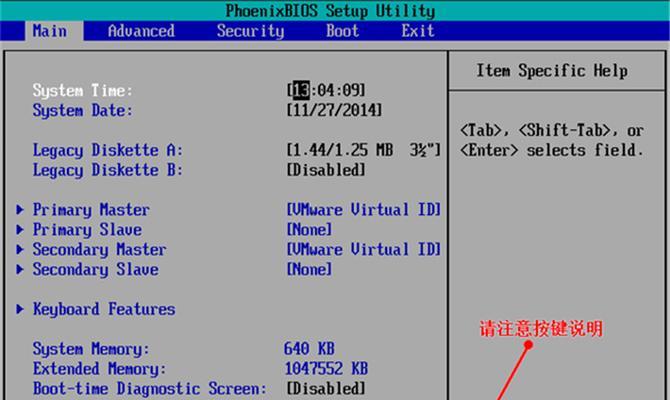
备份数据:保护珍贵数据,一步不可少
在更换电脑系统之前,首要任务是备份重要数据。插入外置存储设备,如移动硬盘或U盘,将个人文件、照片和重要文档复制到外部存储设备中,以确保数据安全。
了解目标操作系统:选择适合自己的版本
在更换电脑系统之前,先了解不同的操作系统版本,例如Windows、MacOS、Linux等。根据个人需求和使用习惯,选择适合自己的目标操作系统版本。
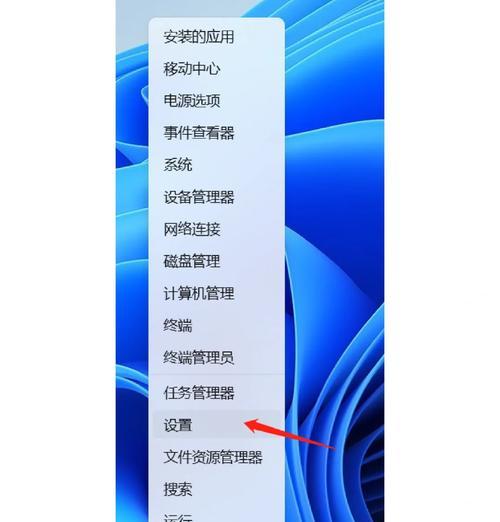
获取安装媒体:准备安装必需品
根据所选的操作系统版本,获取相应的安装媒体。可以从官方网站下载ISO镜像文件,或者购买光盘或U盘安装介质。
制作安装媒体:将系统镜像刻录到U盘或光盘
将下载的ISO镜像文件制作成安装媒体。使用专业软件,如Rufus或UltraISO,将ISO文件写入U盘或光盘。
设置启动顺序:确保系统从安装媒体启动
进入BIOS设置,将启动顺序调整为从U盘或光盘启动。确保首先识别安装媒体,以便系统能够从中启动。

进入安装界面:系统安装准备就绪
重启电脑,并按照屏幕上的提示,进入操作系统安装界面。根据指示选择语言、时区和键盘布局等设置。
磁盘分区:规划硬盘空间
在安装过程中,可以对硬盘进行分区操作。根据需求分配C盘、D盘等分区,以便更好地管理数据和程序。
选择安装方式:全新安装或升级安装
根据个人需求,选择全新安装或升级安装。全新安装会清除所有数据,而升级安装可以保留一部分数据和设置。
等待安装完成:耐心等待系统安装过程
系统安装过程可能需要一段时间,请耐心等待。期间电脑会多次重启,系统会自动完成安装过程。
驱动安装:更新硬件驱动程序
安装完系统后,及时更新电脑的硬件驱动程序。可以通过设备管理器或官方网站下载和安装最新的驱动程序,以确保电脑的正常运行。
更新系统:获取最新功能和安全修复
打开系统设置,检查并安装可用的系统更新。这些更新包含最新的功能改进和安全修复,确保电脑系统始终保持良好状态。
安装常用软件:恢复个人工作环境
重新安装个人常用的软件,例如浏览器、办公套件、媒体播放器等。恢复个人工作环境,以便顺利继续工作和娱乐。
恢复个人文件:将备份的数据还原
将之前备份的个人文件和资料还原到新系统中。通过外置存储设备,将之前备份的数据复制回电脑的相应目录。
个性化设置:调整系统外观和选项
根据个人喜好,调整系统外观和选项。更换壁纸、设置桌面图标、调整系统音量等,让系统更符合个人需求和喜好。
享受全新系统带来的愉悦体验
通过以上步骤,您已成功更换了电脑系统。现在,您可以享受全新系统带来的愉悦体验,尽情探索和发现新功能。相信这个教程对您更换电脑系统会有所帮助。
标签: 电脑系统更换

